工作日愉快好兄弟萌!

北京时间2021年7月28日,JetBrain公司的IDEA开始正式推送更新2021.2新版本
博主也是第一时间下载使用了一下,照例配合IDEA官网@Trisha Gee的解说
野生翻译一下最新的特性
官网介绍如下:
IntelliJ IDEA 2021.2 introduces project-wide analysis for Java, new actions that can be triggered when you save changes, a new UI for managing Maven and Gradle dependencies, and other useful updates. For more details on the new feature highlights, you can watch our video overview below or read on!
翻译一下:
1.为java引进了全项目分析器(快速分析Project中的错误)
2.新增功能,做保存操作的时候可以触发一些新的操作(Actions on save)
3.为Maven和Gradle依赖管理提供了新的UI(Dependencies导航栏,快捷管理Jar包)
4.其他有用的更新(花里胡哨但很有意思的小更新,比如矢量图图标)
5.你可以通过观看下方的视频了解更多新性能集锦
官网的新特性介绍话越来越短了,有意思的改动挺多的
接下来,照旧根据视频中@Trisha Gee的解说思路,给小伙伴们总结和翻译一下2021.2新特性,开始开始
视频链接(需翻墙):https://www.youtube.com/watch?v=RBhz-8fZN9A&ab_channel=IntelliJIDEAbyJetBrains
新的改变
Project-Wide analysis(全项目范围分析器)
在去年的IDEA2020.2版本新特性中,底部导航栏新增了Problem选项卡
(具体请参考我的IDEA2020.2新特性文章)
而今年的IDEA2021.2版本新特性中,新增了名叫Project-Wide analysis(全项目范围分析器)的东西
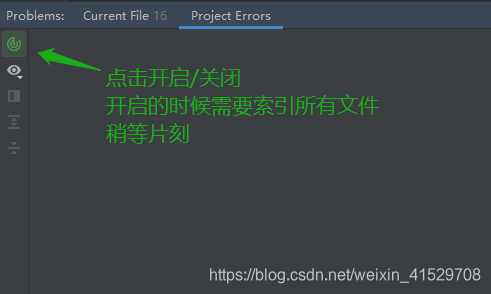
就是这个绿色的按钮,打开后会索引项目下所有文件
当我们开启这个选项后,当你在项目中修改一行代码,而影响到其他类的时候,右侧的Project Errors会展示项目中全部的类
而在之前的版本,只能展示当前文件的错误
这里附上 2021.1版本和2021.2版本区别
旧版

新版

开启分析器可以看到整个项目中受影响的所有类
再也不用一遍改代码,一遍点击绿色小锤子去编译再修改了
小贴士:该功能只在Ultimate最终版才有
Colored-Code(代码上色)
代码上色这个功能由来已久,当时博主读大学的时候就沉迷于各种魔改主题,把IDEA弄得花里胡哨的
这个版本的IDEA新增了上色的范围,可以给权限修饰符
Package-private
Private
Protected
Public
以上四个修饰的方法和变量等上色了
设置位置在Settings-》Editor-》Color Scheme-》Java -》Visibility里

New Updated Inspections(新的代码提示)
IDEA最智能的功能就是代码提示
这个版本的编辑器新增了两条代码提示
1.Return value is outside of declared range 返回值超出声明范围
2.Write-only object 只进行了读操作的对象
更新了一些原有的代码提示
有兴趣查阅IDEA自带哪些代码提示的小伙伴可以在
Settings-》Editor-》Inspections去查阅
贴一个新增示例
旧版
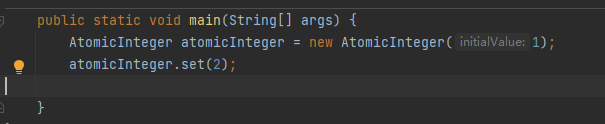
新版

再贴一些官网说的代码提示:
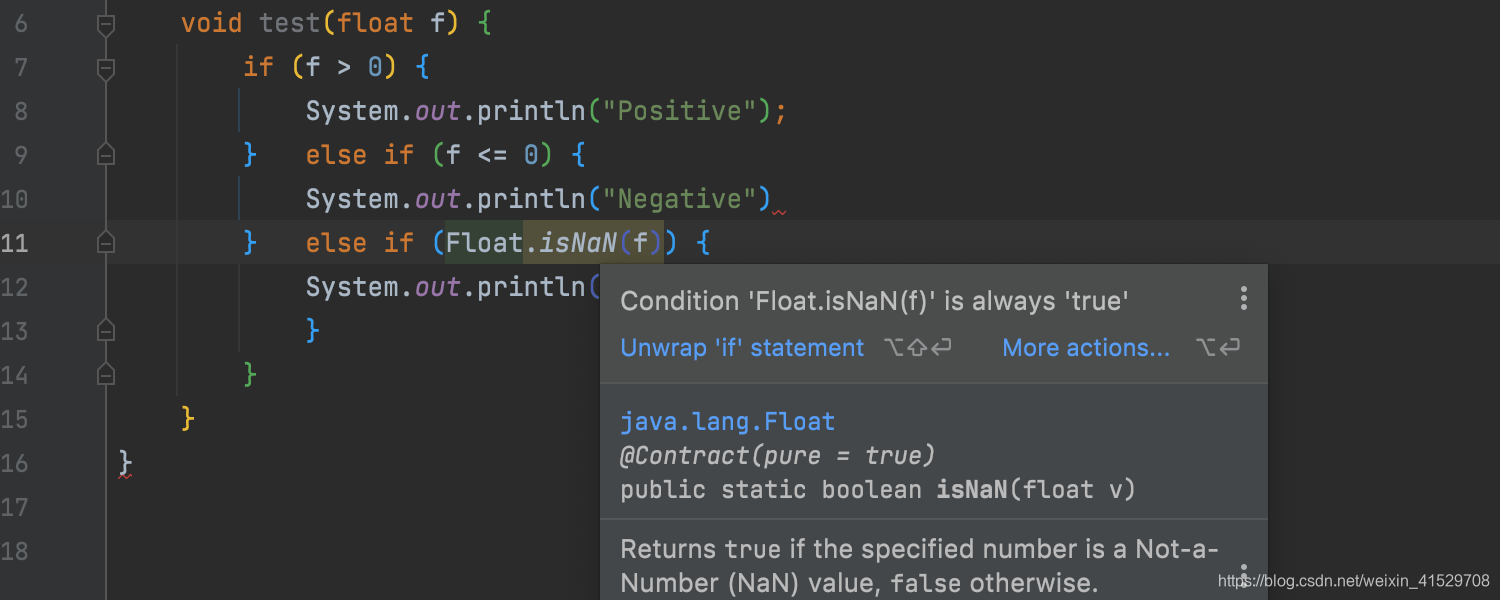
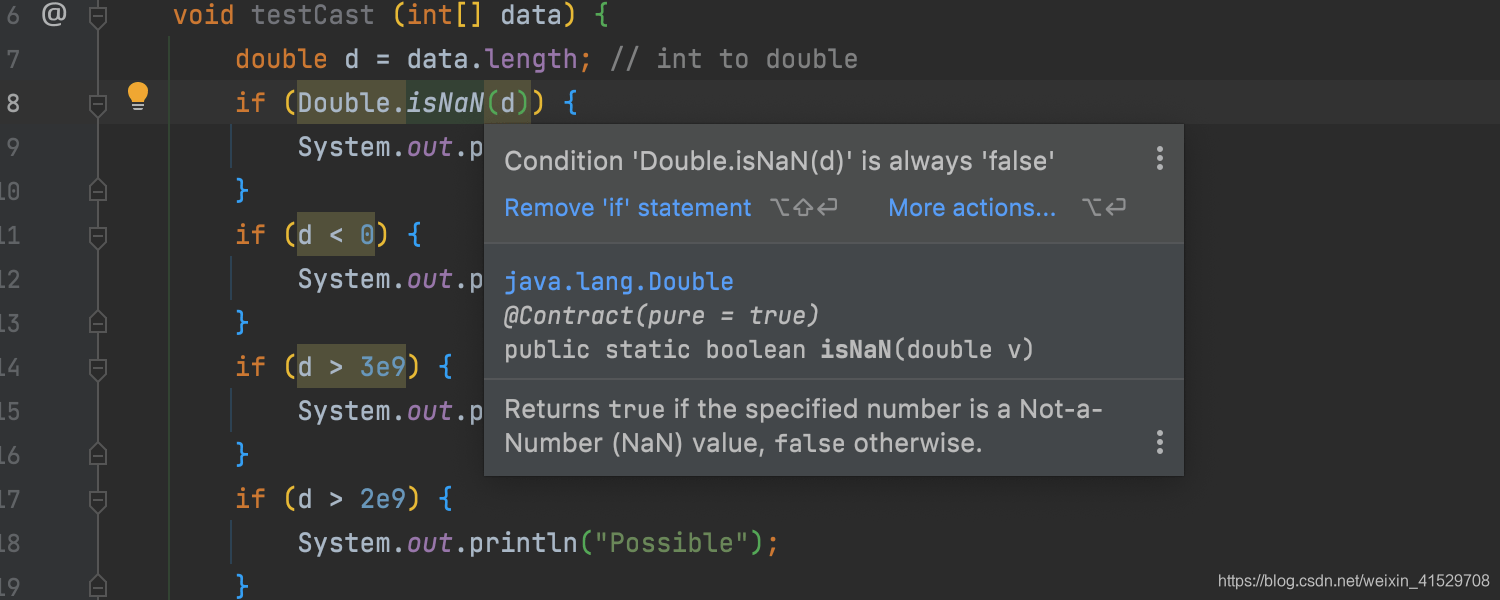
代码提示这块能很大程度提升程序员的编程能力,同时优秀的代码提示插件能减少很多不必要bug的产生
这里推荐小伙伴门安装Alibaba Java Coding Guidelines插件和阅读Alibaba Java开发手册
All fixes in file(修复当前文件下所有相同错误)
除了上一个我们说的代码提示
我们还有代码补全fix功能
最新的IDEA2021.2版本支持在修复代码的时候,同时修复当前文件下相同的问题
如图

在例子中,我们需要给没有返回值的方法新增return的时候,可以选择将当前文件一并修改
最终达到了三个方法都添加了return语句的效果
Change Project Icon (更新项目图标)
光看翻译好像还挺有意思的,能替换项目的图标
作者我当时第一反应就是,我能给我的项目换个帅气的图标了吗
结果仔细一看,只能替换成SVG,也就是矢量图
而且转念一想,我们实际开发中停留在欢迎页的时间基本可以忽略,这功能好像挺鸡肋的
不过好歹是能替换,而不是现在就是一个字母标和奇怪的颜色
具体在IDEA欢迎页,项目的设置按钮旁,可以点击选择替换
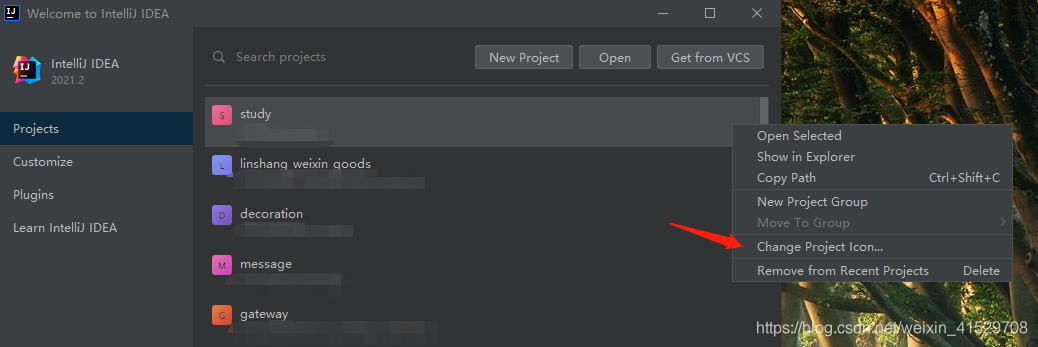
Copyright (版权年份更新)
从设置中进入
Settings-》Editor-》Copyright -》Copytight Profiles
现在我们可以直接在设置中
使用最新的默认版权信息模板
$originalComment.match("Copyright \(c\) (\d+)", 1, "-")$today.year
配合commit代码自动校验的功能
达到自动修改版权年份信息的效果
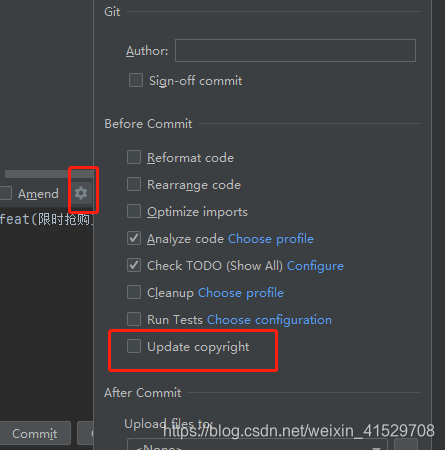
这个地方演示比较麻烦,想使用的小伙伴可以自行查询百度
上图地方有个小齿轮,叫做Analyze Code Bofore Commit(提交之前分析代码)
有兴趣的小伙伴可以回顾我的上一篇博客
IDEA-2021.1新特性
Actions on Save (保存文件时的操作)
顾名思义就是当我们在编辑源代码的时候
随手做的Ctrl+S操作,就可以帮我们实现某些自动操作

操作包括
包括
- Reformat code::根据项目代码样式设置执行代码格式化
- Optimize imports:删除多余的导入语句
- Rearrange code:根据排列规则首选项重新排列代码
- Run code cleanup:根据选定的代码提示,修改代码
- Upload to default server:代码上传至默认服务器(不好意思,作者我不会配置)
- Build project:编译项目
举个例子:
当我们勾选Reformat code并应用以后
任何修改操作,只要我们Ctrl+S保存,就会达到Ctrl+alt+L格式化代码的效果
上个动图:

不喜欢经常保存,同时希望达到同样效果的小伙伴可以参考我的上一篇博客
IDEA-2021.1新特性
里面的功能Analyze Code Bofore Commit(提交之前分析代码)
HTML预览(功能提升)
HTML内置预览这个功能在我的文章IDEA-2021.1新特性中已经介绍过了
简单来说就是你在IDEA中编辑HTML文件可以直接在编辑器中看到预览效果
这次更新提升的是浏览器预览
以chrome为例,我们可以在HTML文件的右上方点击浏览器预览
只要我们在文件中点击保存,浏览器会实时更新
如果是旧版本2021.1的话,HTML文件更新,必须刷新浏览器才能看到最新效果

ps:但是肉眼观察下来,好像IDEA就是帮我们自动刷新了一下浏览器而已。。
还是那句话,希望这个新特性别吃我内存哈哈
Terminal(终端)
此次更新新增了对Terminal(终端)的一些快捷键和样式编辑功能
视频中展示的是对光标的形状编辑
Settings-》Tools -》Terminal
来到Cursor shape
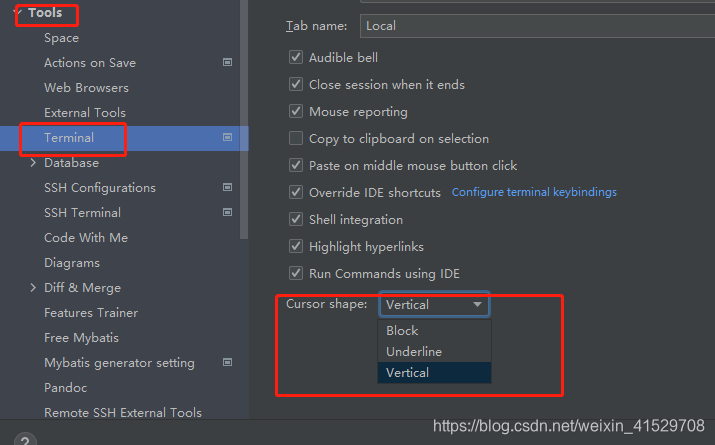
可以将终端命令操作的光标改成 块状,下划线和垂直线三种
VSC(版本控制系统相关的更新)
这是整个版本更新看下来,我觉得最喜欢最实用的一个更新
在最新版本的IDEA种,底部导航栏新增了Dependencies选项卡
我们可以更直接地去管理我们的jar包,甚至替代Maven Repository
整体的界面展示是这样的
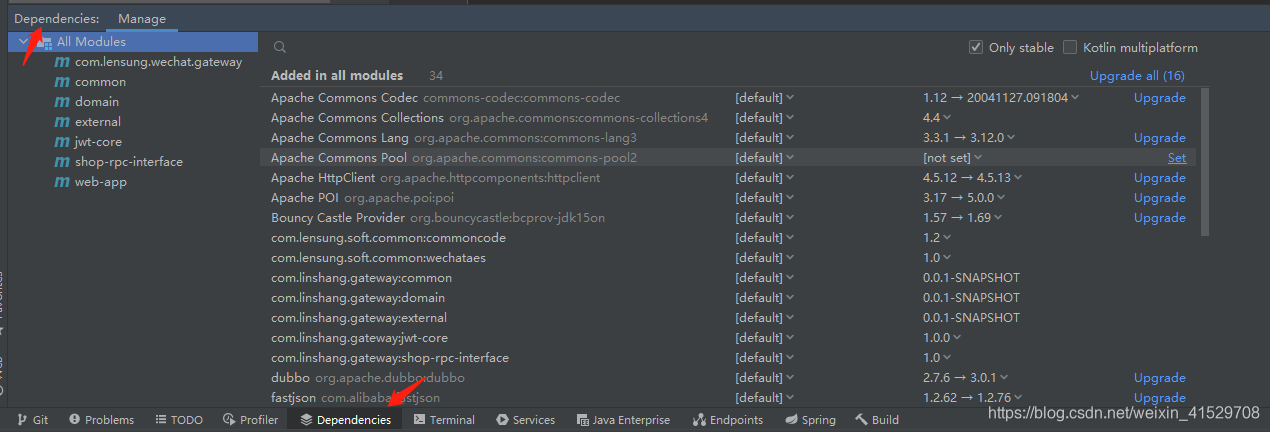
我们不仅可以在Dependencies选项卡里,Upgrade升级我们的jar包版本
也可以给没有设置版本号的jar包设置最合适的版本
最最重要的是,我们可以直接在搜索框,搜索我们需要的jar包
就跟Maven Repository是一样的!再也不用打开浏览器去找了!也不用人机验证了!

VSC Changelist & Shelf
Changelist和Shelf是老功能了
稍微解释一下
Changelist:修改列表,对于修改的文件进行分类,方便多次提交和区分提交
Shelf:暂存代码的架子,方便保存冲突或者无关代码,去做其他事情
本次关于这两个东西的新特性比较鸡肋
这边我先上个动图,方便理解

其实就是:
以前当我们在开发的时候需要做一些其他操作,比如说切换分支
这个时候如果代码有冲突,是不能切换分支的
所以我们需要暂存代码
可以选择stash(暂存) 或者 shelve(搁置)
这里说的是shelve情况
当我们选择shelve搁置代码的时候,在左上角Changelist的右侧会有一个Shelf(架子)选项卡
当我们完成其他任务之后,需要重新从Shelf架子上拿出我们所需的代码
默认的操作是,当代码从Shelf上拿下来的时候,会生成一个同名的Changelist方便区分
而2021.2新特性提供了一个选项让我们去修改,就是从Shelf取下来的代码不必自动生成Changelist
而是去到默认的defaultChangelist
这个功能有点鸡肋但是给了我们选择的机会
修改位置Settings-》Version control-》changelist
Enable preview tab(启用预览选项卡)
新特性的功能描述如下
The preview tab is reused to show files selected with a single click in the Project tool window
and files opened during debugging
意思是:当你在debug的时候,预览选项卡可以被压缩成一个选项卡(防止打开太多jar包种的类)
旧版:

相信很多小伙伴在debug源码的时候会有这个困扰,每次在不同的断点处,会打开一大堆源码中的类
导致tabs栏非常的拥挤和难找
现在我们可以在Settings-》Editor-》Editor tabs 修改
点击Enable preview tabs
这样,我们就可以把所有源码中打开的tab压缩到一个tab里,原文说的是reused
让我们来看看设置后的
新版:

非常的银杏!
Jprofiler
自从IDEA2020.3新增Jprofile开始,每一次新特性出来,都有Jprofiler的相关提升
这次是支持Windows用户的Async profiler异步分析器功能
(之前该功能只在2021.1时候支持mac用户)
启动方式,点击三角形绿色图标,选择Run with windows async profiler即可

用异步分析器启动之后
可以在左下角导航栏的profiler点击查看
一般需要分析一段时间才能看到对应的信息
作者我本地profiling然后直接中断profiler,提示无法找到dump文件,所以就放弃演示了
所以我暂时都是拿来分析手动dump下来的文件
如果要动态的话,我目前还是用的Jprofiler工具
这里因为演示不出来,直接上视频中的动图吧
结尾
以上就是我通过IntelliJ IDEA官方视频和文档总结的在开发过程中比较常用的一些新特性
喜欢的小伙伴们请点赞,评论收藏支持一下,谢谢啦~~
文章整理不易,转载请注明出处,CSDN超人2028
文章中有任何不对的地方,望不吝赐教~
更新建议
(2021.8.4)
短暂用了5天,除了作者我演示不出来Profiler,其他新特性都还挺有意思的
而且这次更新好像失效的插件不多,尝鲜小伙伴可以尝试一下
2021年第一个IDEA出来的时候好多小伙伴说图标丑
第二个版本我的感觉图标好看了很多
2021.1

2021.2

参考文献
-
IDEA官方2021.2新特性视频:@Trisha Gee https://www.youtube.com/watch?v=RBhz-8fZN9A&t=360s&ab_channel=IntelliJIDEAbyJetBrains